Vous accédez aux paramètres de l’application à partir de la vue Backstage ; spécifiquement, à partir de la page Compte et de la boîte de dialogue Options Word.
La page Compte du mode Backstage de Word affiche des informations sur votre installation de Word (et d’autres applications de la suite Office) et les ressources auxquelles vous vous connectez. Ces informations comprennent :
- Votre compte Microsoft et des liens pour le gérer.
- L’arrière-plan et le thème de la fenêtre d’application actuelle.
- Emplacements de stockage et services (tels que Facebook et LinkedIn) auxquels vous avez connecté Office.
- Vos informations d’abonnement et vos liens pour gérer l’abonnement, si vous disposez d’Office via un abonnement Office 365.
- Le numéro de version de l’application et les options de mise à jour.
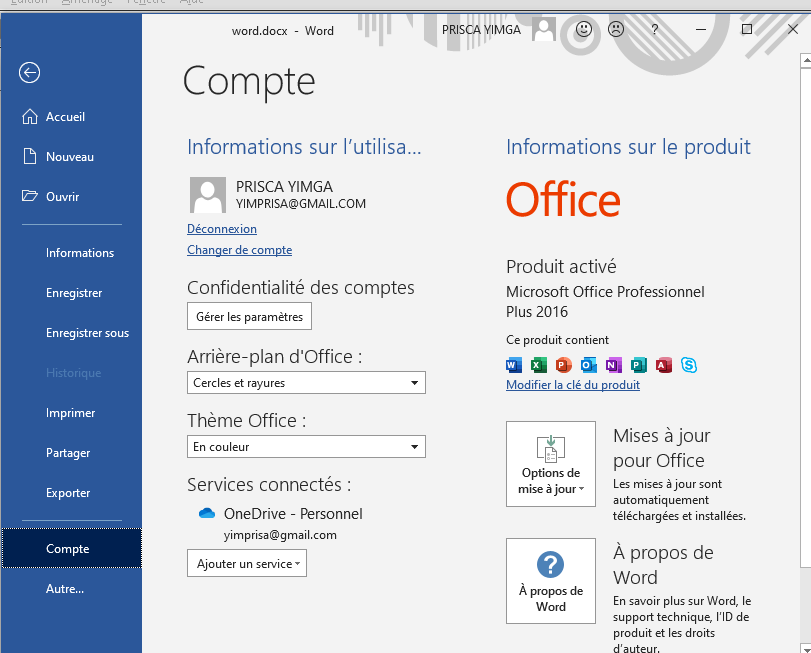
Informations de compte dans Word
Vous pouvez personnaliser l’apparence de la fenêtre de votre application Word de deux façons en choisissant un arrière-plan Office et un thème Office. (Ceux-ci sont spécifiques à Office et ne sont en aucun cas associés au thème Windows ou à l’arrière-plan du bureau.) L’arrière-plan est une conception subtile qui apparaît dans la barre de titre de la fenêtre de l’application. Vous avez le choix entre 14 arrière-plans, ou vous pouvez choisir de ne pas avoir d’arrière-plan.
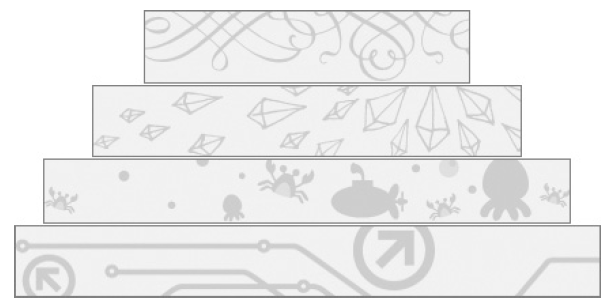
Les arrière-plans représentent une variété de sujets
Au moment d’écrire ces lignes, il existe trois thèmes Office :
- Coloré: Affiche la barre de titre et les onglets du ruban dans la couleur spécifique à l’application, ainsi que les commandes du ruban, la barre d’état et la vue Backstage en gris clair
- Gris foncé: Affiche la barre de titre et les onglets du ruban en gris foncé, et les commandes du ruban, la barre d’état et le mode Backstage en gris clair
- Blanc: Affiche la barre de titre, les onglets du ruban et les commandes du ruban en blanc et la barre d’état dans la couleur spécifique à l’application
Il y a des rumeurs selon lesquelles un autre thème sera publié dans un proche avenir, mais il n’a pas encore fait son apparition.
-
Astuce
Les images de ce livre illustrent l’option Sans arrière-plan pour éviter d’interférer avec l’affichage des éléments de l’interface utilisateur et le thème Coloré.
Dans la zone Services connectés de la page, vous pouvez connecter Office à des comptes Facebook, Flickr et YouTube pour accéder aux photos et vidéos ; à SharePoint et emplacements de stockage OneDrive ; et aux comptes LinkedIn et Twitter pour partager des documents. Vous devez déjà avoir un compte avec l’un de ces services pour y connecter Office.
Tant que vous ne vous connectez pas aux emplacements de stockage, ils ne vous sont pas accessibles depuis Word. Par exemple, lors de l’insertion d’une image sur une page, vous aurez la possibilité d’insérer une image stockée localement ou de rechercher en ligne une image. Une fois connecté à vos comptes Facebook, SharePoint ou OneDrive, vous pouvez également insérer des images stockées à ces emplacements.
Les modifications que vous apportez sur la page Compte s’appliquent à toutes les applications Office installées sur tous les ordinateurs associés à votre compte. Par exemple, la modification de l’arrière-plan d’Office dans Word sur un ordinateur le modifie également dans Outlook sur tout autre ordinateur sur lequel vous avez associé Office au même compte.
Certains des paramètres de la page Compte sont également disponibles dans la boîte de dialogue Options Word, que vous ouvrez à partir du mode Backstage. Cette boîte de dialogue contient également des centaines d’options permettant de contrôler le fonctionnement de Word. Le chapitre 16, « Personnaliser les options et l’interface utilisateur », fournit une couverture détaillée de ces options. Il est conseillé de vous familiariser avec le contenu de la boîte de dialogue afin de savoir ce que vous pouvez modifier.
Pour afficher les paramètres de votre compte Office
- Avec Word en cours d’exécution, cliquez sur l’onglet Fichier pour afficher le mode Backstage.
- Dans le volet gauche de la vue Backstage, cliquez sur Compte.
Pour gérer les paramètres de votre compte Microsoft
- Affichez la page Compte de la vue Backstage.
- Dans la zone Informations utilisateur, cliquez sur l’un des liens pour lancer le processus sélectionné.
Pour modifier l’arrière-plan de la fenêtre de l’application pour toutes les applications Office
- Affichez la page Compte de la vue Backstage.
- Dans la liste Arrière-plan Office, pointez sur n’importe quel arrière-plan pour afficher un aperçu en direct dans la fenêtre de l’application, puis cliquez sur l’arrière-plan souhaité.
Pour modifier le jeu de couleurs de la fenêtre d’application pour toutes les applications Office
- Affichez la page Compte de la vue Backstage.
- Dans la liste Thème Office, cliquez sur Coloré, Gris foncé ou Blanc.
Pour vous connecter à un emplacement de stockage cloud ou à un service de médias sociaux
- Affichez la page Compte de la vue Backstage.
- Au bas de la zone Services connectés, cliquez sur Ajouter un service, cliquez sur le type de service que vous souhaitez ajouter, puis cliquez sur le service spécifique.

Vous pouvez vous connecter aux sites OneDrive et OneDrive Entreprise en cliquant sur le lien OneDrive
Pour gérer votre abonnement Office 365
- Affichez la page Compte de la vue Backstage.
- Dans la zone Informations sur le produit, cliquez sur le bouton Gérer le compte pour afficher la page de connexion de votre interface de gestion Office 365.
- Fournissez les informations d’identification de votre compte et connectez-vous pour accéder à vos options.
Pour gérer les mises à jour Office
- Affichez la page Compte de la vue Backstage.
- Cliquez sur le bouton Options de mise à jour, puis sur l’action que vous souhaitez effectuer.
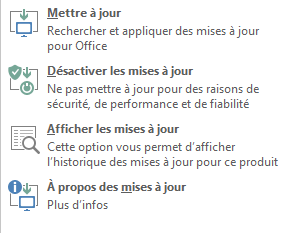
Vous pouvez installer les mises à jour disponibles à partir de la vue Backstage avant la l’installation automatique se produit
